Win7系统C盘空间不足怎么办? 系统盘垃圾文件清理教程[多图]
教程之家
操作系统
Win7系统用久了C盘容量逐渐减少,那么C盘容量不足如何解决呢?怎么清理C盘系统盘中的垃圾?C盘中的文件哪些可以删除呢?下面请看具体解决方案。
解决方案:
1、删除休眠文件hiberfil.sys:开始菜单,用管理员身份运行cmd.exe打开命令行窗口,然后输入:powercfg -h off按回车,注意,看上去没什么反应,好像没执行命令,其实,按回车后已经取消了Win7的休眠功能。C盘残留的hiberfil.sys隐藏文件可以取消隐藏后,直接删除。
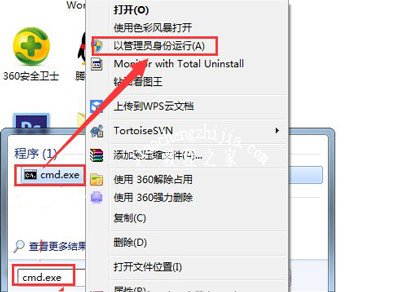
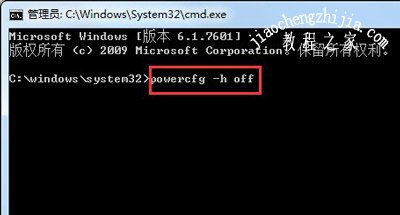
2、虚拟内存pagefile.sys:把虚拟内存放到另外一个分区里面,不和C盘放一起,一定要指定大小,指定成1.5倍的Ram物理内存大小即可。(设置虚拟内存的方法:控制面板-经典视图里面点击系统,点击左侧高级系统设置,点击第一个设置(性能),再点击高级,在虚拟内存那儿,点击更改。记住去删除C盘的pagefile.sys文件,可能隐藏了,请文件夹选项选择不隐藏系统文件就可以显示出来。)
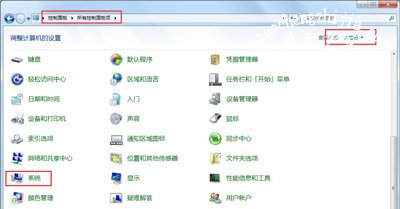
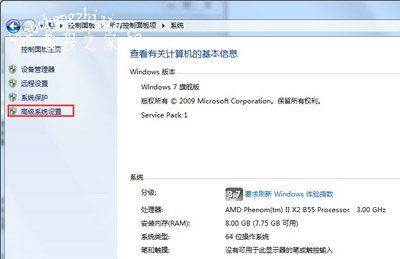
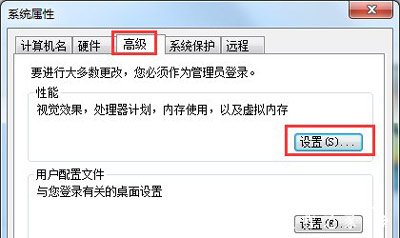
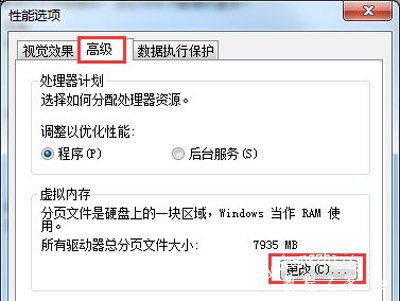
3、直接把C:/windows/prefetch文件夹中的文件通通删除即可。
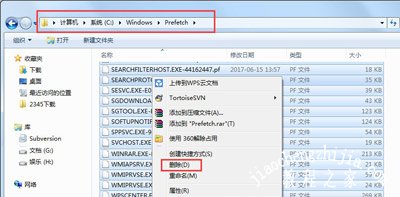
4、直接把C:/windows/temp和C:/Users/你的用户名/AppData/Local/Temp文件夹中的文件通通删除。
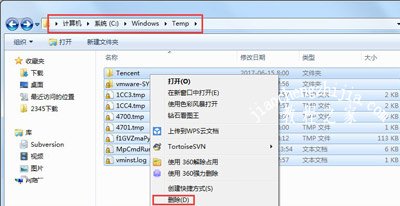
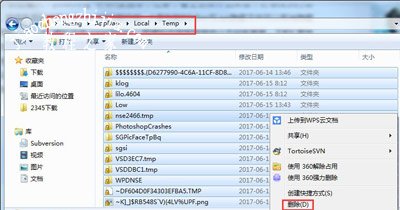
5、清理IE等浏览器产生的临时文件:打开控制面板选Internet选项,删除Cookie和IE临时文件。
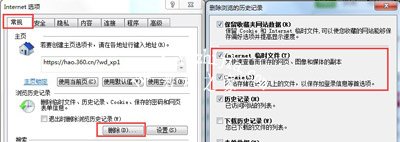
6、删除多余的系统还原点。随着用户使用系统时间的增加,还原点会越来越多,导致硬盘空间越来越少,最后还要被警告“磁盘空间不足”。
Win7系统常见问题解答:
Win7系统硬盘怎么无损分区? 不用重装系统的分区教程
Win7安装SQL Server提示启动windows功能NetFx3出错
Win7系统开机黑屏提示NTLDR is missing的解决方法
![笔记本安装win7系统步骤[多图]](https://img.jiaochengzhijia.com/uploadfile/2023/0330/20230330024507811.png@crop@160x90.png)
![如何给电脑重装系统win7[多图]](https://img.jiaochengzhijia.com/uploadfile/2023/0329/20230329223506146.png@crop@160x90.png)

![u盘安装win7系统教程图解[多图]](https://img.jiaochengzhijia.com/uploadfile/2023/0322/20230322061558376.png@crop@160x90.png)
![win7在线重装系统教程[多图]](https://img.jiaochengzhijia.com/uploadfile/2023/0322/20230322010628891.png@crop@160x90.png)
![怎么在家从win7升级win10[多图]](https://img.jiaochengzhijia.com/uploadfile/2023/0315/20230315010422252.png@crop@240x180.png)
![win7硬盘分区如何操作[多图]](https://img.jiaochengzhijia.com/uploadfile/2022/0407/20220407073816502.png@crop@240x180.png)
![教你使用自带的win10虚拟机安装win7系统[多图]](https://img.jiaochengzhijia.com/uploadfile/2022/0329/20220329084529904.png@crop@240x180.png)
![win11设置中文报错怎么办 win11设置中文报错解决方法[多图]](https://img.jiaochengzhijia.com/uploadfile/2021/0713/20210713185934646.jpg@crop@240x180.jpg)